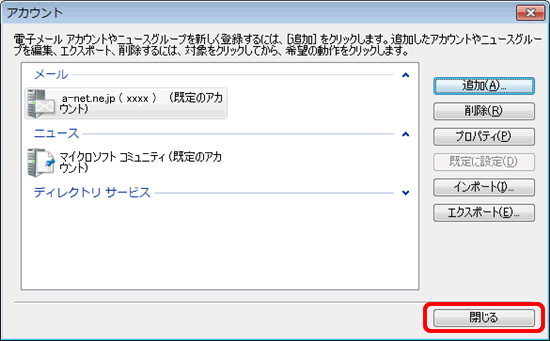メールソフトの設定(Windows Live Mail)
「Microsoft」が提供している「Windows Live Mail」の設定方法を説明いたします。
メールの設定に先立って、エースネットでのインターネット接続設定が、完了している必要があります。
- 1.Windows Live Mailを起動
- Windows Live Mailのアイコンをダブルクリック

- 2.クイックビュー
- 上部の【メニューの表示】ボタンをクリック→【メニューバーの表示】をクリック
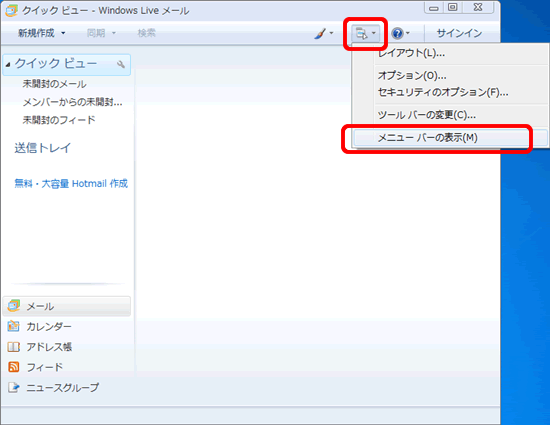
- 3.Windows Live Mail起動
- 【ツール】→【アカウント】をクリック
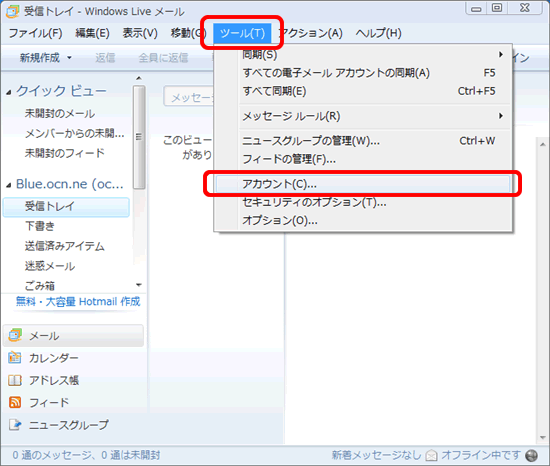
- 4.アカウントの設定
- 【追加】をクリック
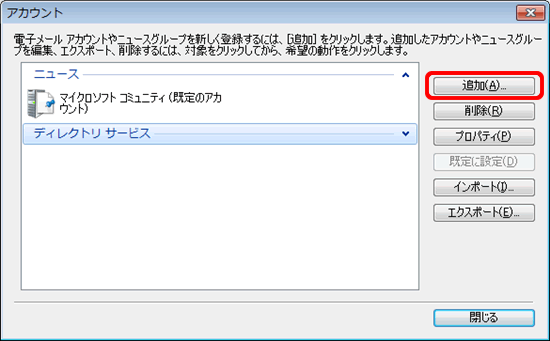
- 5.アカウントの追加
- 【電子メールアカウント】を選択→【次へ】をクリック
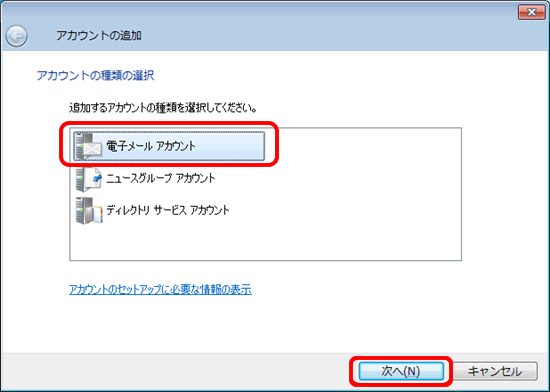
- 6.電子メールアカウントを追加する
- 【電子メールアカウント情報】を入力し、【次へ】をクリック
【電子メールアドレス】:ユーザ様の電子メールアドレスを入力
【パスワード】:エースネットより配布されているパスワードを入力
【表示名】:任意。メール送信時に相手先で表示される【送信者名】になります。漢字・ローマ字両方OK
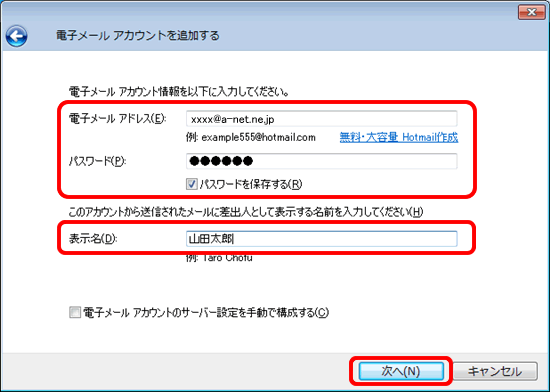
- 7.アカウント情報設定完了
- 【完了】をクリック
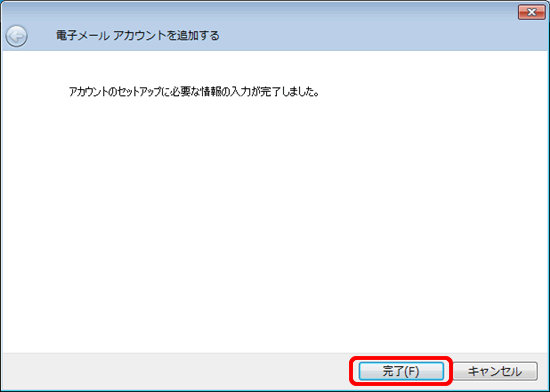
- 8.アカウント設定
- 【アカウント】の画面に戻り、作成されたアカウントを選択→【プロパティ】をクリック
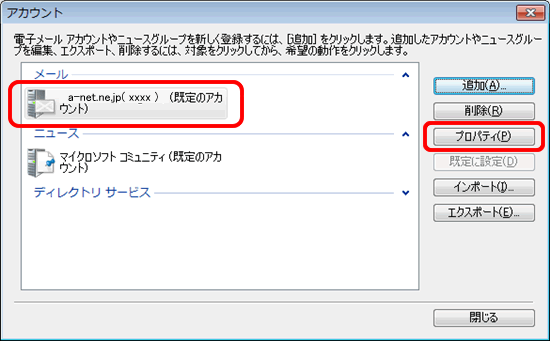
- 9.a-net.ne.jpのプロパティ
- 【詳細設定】タブをクリックし、各ポート番号を設定し、【適用】→【OK】をクリック
【受信サーバー(POP3)】:110
【送信サーバー(SMTP)】:25と入力
【サーバーにメッセージのコピーを置く】:任意
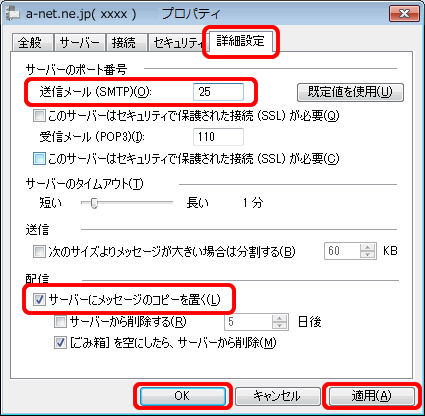
- 10.設定完了
- 【アカウント】の画面に戻り、【閉じる】をクリックし、設定完了です。